Vil du vide, hvordan du konfigurerer en gruppepolitik, så en gruppe brugere kan føje computere til domænet? I dette selvstudium viser vi dig, hvordan du tillader en brugerkonto at føje computere til domænet ved hjælp af et gruppepolitikobjekt.
• Windows 2012 R2
• Windows 2016
• Windows 2019
• Windows 10
• Windows 7
Liste over udstyr
I det følgende afsnit vises listen over udstyr, der bruges til at oprette dette selvstudium.
Som En Amazon Associate, tjener jeg fra kvalificerende køb.
Selvstudium i Windows:
På denne side tilbyder vi hurtig adgang til en liste over selvstudier relateret til Windows.
Selvstudium til gruppepolitikobjekt - Tillad brugere at føje computere til domænet
Åbn gruppepolitikstyringsværktøjet på domænecontrolleren.

Opret en ny gruppepolitik.

Angiv et navn til den nye gruppepolitik.

I vores eksempel blev den nye gruppepolitikobjekt navngivet: MY-GPO.
Udvid mappen Med navnet Gruppepolitikobjekter på skærmbilledet Gruppepolitikstyring.
Højreklik på det nye gruppepolitikobjekt, og vælg indstillingen Rediger.

Udvid computerkonfigurationsmappen på skærmbilledet Gruppepolitikeditor, og find følgende element.
Få adgang til tildelingsindstillingen Brugerrettigheder.

Aktiver indstillingen Tilføj arbejdsstationer til domæne.
Tilføj den ønskede liste over brugerkonti eller -grupper.
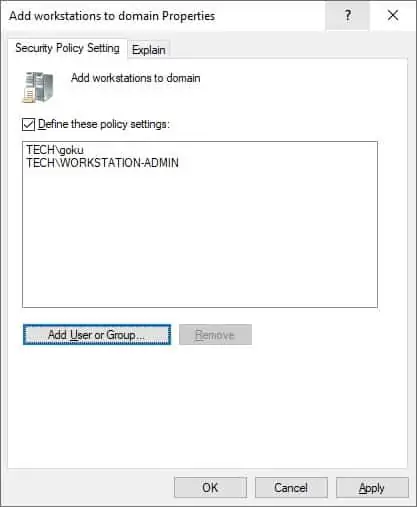
I vores eksempel har brugerkontoen GOKU og gruppen med navnet WORKSTATION-ADMIN tilladelse til at føje computere til domænet.
Hvis du vil gemme gruppepolitikkonfigurationen, skal du lukke editoren gruppepolitik.
Standardpolitikken for domænecontrollere har allerede en konfiguration for dette element.
Standardpolitikken for domænecontrollere er angivet til at tillade alle godkendte brugere at føje computere til domænet.
Du skal deaktivere denne del af konfigurationen på standardpolitikken for domænecontrollere.
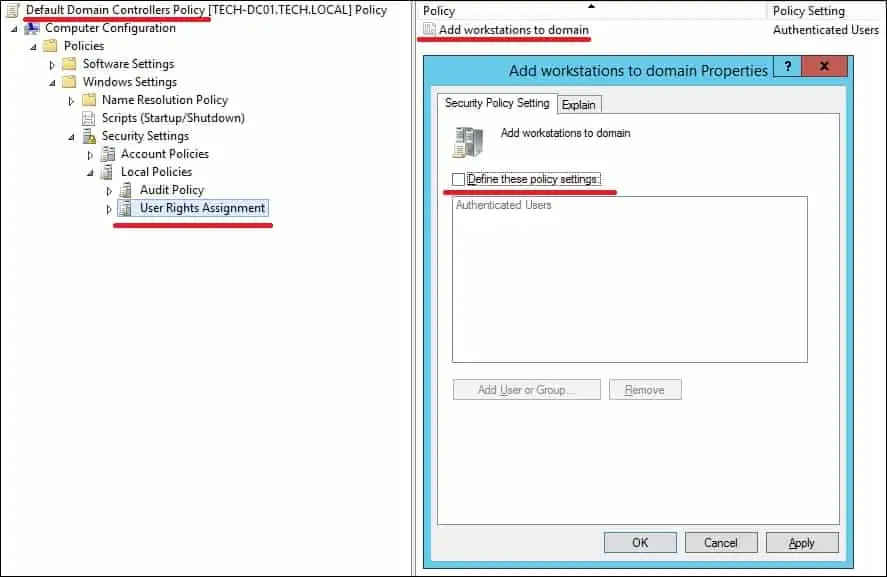
Tillykke! Du er færdig med oprettelsen af gruppepolitikobjektet.
Selvstudium - Anvendelse af gruppepolitikobjektet
På skærmbilledet Administration af gruppepolitik skal du højreklikke på den ønskede organisationsenhed og vælge indstillingen for at sammenkæde et eksisterende gruppepolitikobjekt.

I vores eksempel vil vi knytte gruppepolitikken med navnet MY-GPO til roden af domænet.

Efter anvendelse af gruppepolitikobjektet skal du vente i 10 eller 20 minutter.
I dette tidsrum replikeres gruppepolitikobjektet til andre domænecontrollere.
